Dépannage des problèmes de mise en réseau sans fil
Zusammenfassung: Cet article fournit des informations et des liens utiles pour le dépannage des problèmes liés aux réseaux sans fil. Plus précisément, cet article se concentre sur les réseaux 802.11a, b, g, n ou ac. Cet article ne couvre pas le haut débit mobile (sans fil basé sur les réseaux cellulaires) ni le Bluetooth (également connu sous le nom de WPAN). ...
Weisungen
Sommaire
Informations contextuelles
Les informations principales nécessaires au dépannage des problèmes de réseau sans fil sont répertoriées ci-dessous.
- SSID
- Type de sécurité
- Clé de sécurité ou phrase secrète
- Distance à partir du point d’accès ou du routeur
- Ligne de vision
- Chevauchement des signaux de canal
SSID : (Service Set Identifier) il s’agit du nom du réseau auquel vous souhaitez vous connecter. Vous pouvez configurer des réseaux sans fil pour diffuser ce SSID ou pour masquer le SSID. En cas de diffusion du SSID, il est répertorié dans la section « Réseaux sans fil disponibles ». En cas de NON-diffusion du SSID, vous devez connaître son orthographe et sa casse exactes pour rejoindre le réseau.
Type de sécurité : il s’agit du type de chiffrement utilisé sur le réseau pour assurer la sécurité des données. Windows peut le comprendre pour vous. Ce paramètre contrôle également le type de clé de sécurité et la phrase secrète que vous pouvez utiliser. Les options courantes de sécurité sont répertoriées ci-dessous par niveau de sécurité. « Aucune sécurité » est l’option la moins sécurisée et « WPA2 » est la plus sécurisée.
-
Aucune sécurité (ou Ouvert)
-
Wired Equivalent Privacy (WEP) 64 bits
-
Wired Equivalent Privacy (WEP) 128 bits
-
Les options Wi-Fi Protected Access (WPA) incluent les méthodes AES et TKIP.
-
L’option Wi-Fi Protected Access version 2 (WPA2) inclut également les protocoles AES et TKIP
Clé de sécurité ou phrase secrète : clé utilisée pour chiffrer les données. Si cette clé ou cette phrase n’est pas correcte, il n’est pas possible de comprendre le flux des données sur l’ensemble du réseau. C’est grâce à ces éléments que vous pouvez accéder aux données.
Distance à partir du point d’accès ou du routeur : la plage de puissance du signal acceptable varie selon les types de Wi-Fi, mais une consigne générale est de 120 m à l’intérieur et de 300 m à l’extérieur.
Ligne de vision : tout ce qui se trouve entre le point d’accès et l’appareil réduit la puissance et la plage de signal. Certains matériaux ont un impact plus important que d’autres. Le bois dense (par exemple, le chêne) et le métal ont l’impact le plus important. Le plâtre et le tissu ont un impact minimal. La présence de placards, d’armoires en bois, de tuyauterie métallique et de toilettes entre le point d’accès et l’appareil réduit la puissance du signal.
Chevauchement des signaux de canal : un signal Wi-Fi occupe cinq canaux sur la bande de 2,4 GHz ; deux canaux dont la différence de numéro est égale à cinq ou plus (par exemple, 2 et 7) ne se chevauchent pas. L’adage souvent répété selon lequel les canaux 1, 6 et 11 sont les seuls canaux qui ne se chevauchent pas n’est pas exact ; Les canaux 1, 6 et 11 sont le seul groupe de trois canaux qui ne se chevauchent pas aux États-Unis. D’autres réseaux Wi-Fi de la zone sur des réseaux qui se chevauchent peuvent interférer.
Normes sans fil
Les normes du secteur acceptées sont les normes IEEE 802.11 a/b/g/n/ac. Une comparaison des caractéristiques, des forces et des faiblesses de ces normes est présentée ci-après.
| Standard | Nom | Date de version | Plage de fréquence | Vitesse max. | Vitesse réaliste | Plage intérieure | Plage extérieure |
|---|---|---|---|---|---|---|---|
| 802.11a | Wi-Fi 1 | 1999 | 5 GHz | 54 Mbit/s | 23-28 Mbit/s | 20 m | 120 m |
| 802.11b | Wi-Fi 2 | 1999 | 2,4 GHz | 11 Mbit/s | 5,9 Mbit/s | 35 m | 120 m |
| 802.11g | Wi-Fi 3 | 2003 | 2,4 GHz | 54 Mbit/s | 22 Mbit/s | 38 m | 140 m |
| 802.11n | Wi-Fi 4 | 2009 | 2,4 GHz et 5 GHz | 300 Mbit/s | 130-150 Mbit/s | 70 m | 250 m |
| 802.11ac | Wi-Fi 5 | 2013 | 2,4 GHz et 5 GHz | 1 300 Mbit/s | 35 m | ||
| 802.11ax | Wi-Fi 6 | 2019 | 2,4 GHz et 5 GHz | 10...53 Gbit/s |
La plage effective varie considérablement en fonction de la ligne de vision et des matériaux par lesquels le dispositif doit passer.
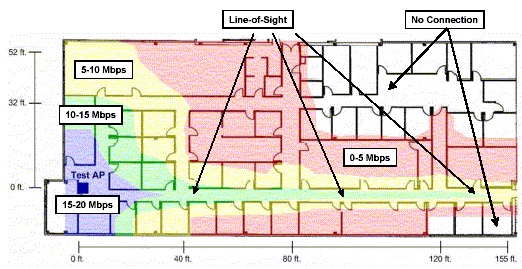
(Figure 1 : plage de signal 802.11a)
Exemple de plage de signal 802.11a. Vous pouvez constater que même quelques murs absorbent le signal.
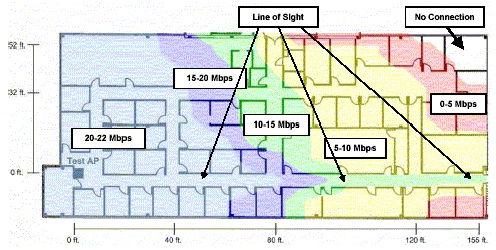
(Figure 2 : plage de signal 802.11g)
Exemple de plage de signal 802.11g. Vous pouvez constater que les murs ont beaucoup moins d’effet sur la plage.
Dépannage
Vous trouverez ci-dessous des étapes de dépannage pour les scénarios suivants :
| Scénario | Procédure de dépannage |
|---|---|
Le SSID est visible mais impossible de s’y connecter.. |
|
Aucun SSID n’est visible.WIFI non détecté.. |
|
Certains SSID sont visibles, sauf ceux dont vous avez besoin.. |
|
Connexion au bon SSID mais impossible d’obtenir une adresse IP.. |
|
Connexion au réseau, mais impossible de récupérer les données.
- Vérifiez le SSID, le type de sécurité et la clé de chiffrement ou la phrase secrète
- Supprimez le profil réseau et reconnectez-vous
- Assurez-vous que le point d’accès ou le routeur se trouve dans la plage intérieure réaliste pour la norme sans fil dont il dépend et que le client prend en charge cette norme sans fil. Par exemple, vérifiez que les deux appareils prennent en charge la norme 802.11n.
- Si possible, mettez à jour le point d’accès ou le routeur vers la version actuelle du firmware
- Mettez à jour le firmware ou les pilotes de l’appareil client
- Redémarrez l’appareil client et le point d’accès ou le routeur
- Vérifiez que l’appareil client peut se connecter et transférer le trafic à d’autres réseaux.
- Si possible, désactivez les pare-feu à des fins de dépannage uniquement
L’appareil se déconnecte du réseau par intermittence
- Mettez à jour le firmware et les pilotes de l’appareil client et du point d’accès ou du routeur
- Rapprochez le client du point d’accès ou du routeur
- Si possible, modifiez les paramètres de canal du routeur Les canaux 1, 6 et 11 sont généralement les meilleures options.
- Vérifiez qu’aucun programme secondaire ne tente de gérer l’adaptateur sans fil.
- Réglez les antennes du point d’accès ou du routeur de façon qu’elles soient perpendiculaires à la direction du client (sans pointer vers ou à l’opposé du client)
- Vérifiez si ce problème se produit sur d’autres réseaux sans fil.
- Connectez-vous au routeur et vérifiez le temps d’activité. Si le temps d’activité est toujours court, il est possible que le routeur redémarre et abandonne tous les clients.
- Replacez l’adaptateur sans fil sur le périphérique client
Assurez-vous que les déconnexions ne coïncident pas avec l’utilisation d’autres appareils dans la même bande de fréquence. Par exemple :
- Fours micro-ondes
- Périphériques Bluetooth
- Systèmes de surveillance pour enfant
- Téléphones sans fil
Vitesse de connexion lente
- Essayez de placer l’appareil client à un autre endroit. L’objectif est de modifier les obstacles de la ligne de vision entre le routeur et le client.
- Essayez de déplacer le routeur vers un autre emplacement. L’objectif est de modifier les obstacles de la ligne de vision entre le routeur et le client.
- Si possible, modifiez les paramètres de canal du routeur Les canaux 1, 6 et 11 sont généralement les meilleures options.
- Mettez à jour le firmware et les pilotes de l’appareil client et du point d’accès ou du routeur
- Réglez les antennes du point d’accès ou du routeur de façon qu’elles soient perpendiculaires à la direction du client (sans pointer vers ou à l’opposé du client)
Éliminez les autres appareils dans les environs qui utilisent la même bande de fréquence. Par exemple :
- Fours micro-ondes
- Périphériques Bluetooth
- Systèmes de surveillance pour enfant
- Téléphones sans fil
Les ordinateurs portables Dell peuvent rencontrer des problèmes de performances sans fil et perdre des paquets de données lors de l’utilisation du système avec l’écran LCD en position fermée. Pour la plupart des ordinateurs portables, les antennes Wi-Fi sont situées dans la partie supérieure du capot, vers les coins. Elles sont conçues pour fonctionner en orientation verticale (capot LCD ouvert). Fermer l’écran LCD peut entraîner une dégradation du signal et une perte possible de paquets de données réseau.
Si vous rencontrez des problèmes de connexion sans fil lorsque votre écran LCD est fermé sur votre ordinateur portable Dell, il est recommandé d’utiliser une connexion filaire (via une connexion directe ou via une station d’accueil connectée) si l’ordinateur portable a besoin d’une connexion réseau avec l’écran LCD fermé.
Articles externes
Pour plus d’informations sur les protocoles et la gestion de réseau sans fil, consultez les liens ci-dessous :
- Wikipédia : Réseaux sans fil

- Wikipédia : IEEE 802.11

- Wikipédia : IEEE 802.11a

- Wikipédia : IEEE 802.11b

- Wikipédia : IEEE 802.11g

- Wikipédia : IEEE 802.11n

- Microsoft : Wireless Deployment Recommendations and Best Practices

- BrightHub : Why should not you disable SSID Broadcasting

- Intel : Ressources gestion de réseau sans fil

- Broadcom : Wireless LAN Resources

- Dépannage des problèmes de connectivité Internet sur votre ordinateur Dell
- How to Identify and Reduce Wireless Signal Interference (Identification et réduction des interférences de signaux sans fil)
- Quelle carte réseau sans fil est installée sur votre ordinateur Dell ?
- Connexion d’un ordinateur portable ou d’un ordinateur de bureau au Wi-Fi et résolution des problèmes de connexion
- Utilisation et dépannage du contrôleur réseau (carte réseau)
Weitere Informationen
Articles recommandés
Voici quelques articles recommandés sur ce sujet qui peuvent vous intéresser.
- Dépannage des problèmes de connectivité Internet sur votre ordinateur Dell
- How to Identify and Reduce Wireless Signal Interference (Identification et réduction des interférences de signaux sans fil)
- Quelle carte réseau sans fil est installée sur votre ordinateur Dell ?
- Connexion d’un ordinateur portable ou d’un ordinateur de bureau au Wi-Fi et résolution des problèmes de connexion
- Utilisation et dépannage du contrôleur réseau (carte réseau)